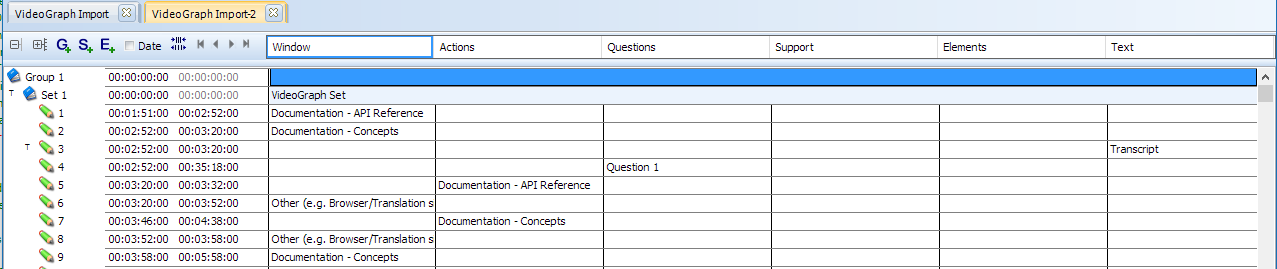Um 'VideoGraph' Beobachtungen und Transkriptionen in INTERACT zu importieren, müssen die Inhalte in eine bestimmte Form gebracht werden.
Die original *.VDG Dateien können nicht außerhalb von 'VideoGraph' geöffnet werden und das bedeutet das Sie alle Daten zuerst wie folgt exportieren und aufbereiten müssen:
▪Die Beobachtungen in eine *.txt Datei exportieren (NUR kodierte Daten!)
▪Die Transkriptionen in eine Textdatei exportieren
▪Eine Code-Klasse-Label Referenzdatei laut nachstehenden Anweisungen erstellen
Label Referenzdatei erstellen
Da 'VideoGraph' nur die numerischen Werte Ihrer Codes abspeichert und es wohl keinen einfachen Weg gibt die Zuordnung zu exportieren, müssen Sie eine Textdatei mit folgender Struktur erstellen:
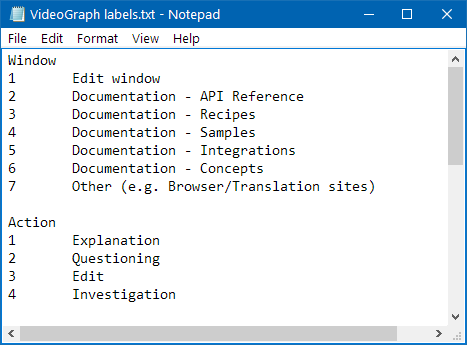
▪Zuerst den Namen der ersten Klasse eintragen - hier Window.
▪Mit RETURN eine neue Zeile beginnen.
▪Die erste Zahl für den ersten Code dieser Klasse - hier 1.
▪Die TABULATOR -Taste drücken und dann die gewünschte Code-Beschreibung eintragen
▪Für jeden Code erneut RETURN drücken und die Werte entsprechend eintragen.
▪Um die nächste Klasse zu erfassen, 2x RETURN drücken.
Hinweis: Diese Referenzdatei kann für alle Imports der gleichen Studie verwendet werden.
| TIPP: | Statt die genauen Informationen manuell einzutragen, können Sie in VideoGraph einen Bericht generieren und die benötigten Informationen mit "Kopieren & Einsetzen" in Ihre Textdatei übernehmen. (Coding - Open variable list wähle Kodierdialog im VideoGraph) |
Transkriptions-Datei
Wenn Ihre exportierten Transkriptionen so aussehen, ist alles ok. Der Video-Dateiname wird als Video-Referenz in INTERACT übernommen.
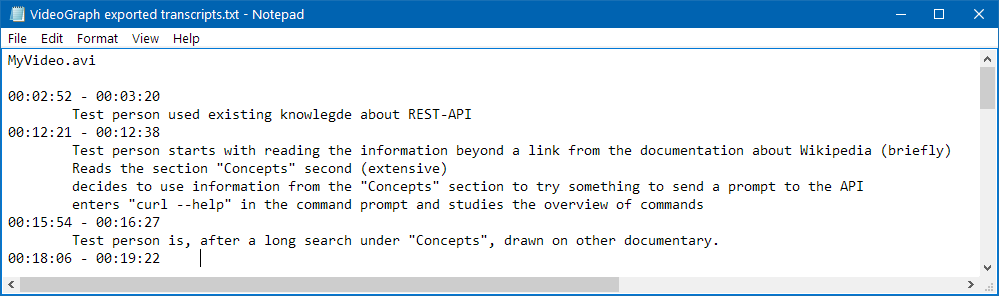
Beobachtungsdaten
Die aus 'VideoGraph' exportierten Beobachtungen sollten in etwa so aussehen:
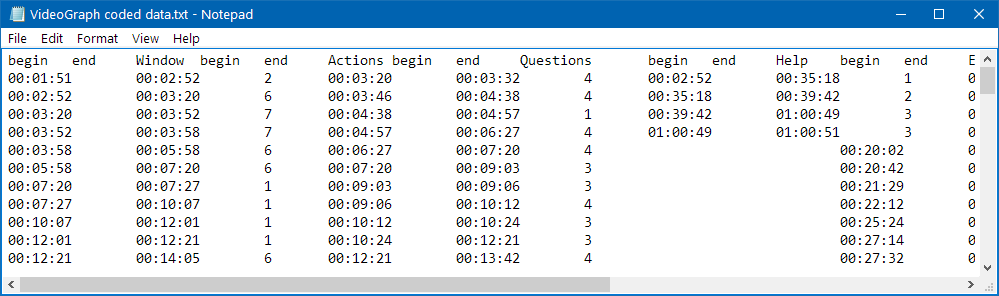
VideoGraph Importvorgang starten
Wenn alle benötigten Daten korrekt aufbereitet und exportiert sind, kann der Importiervorgang gestartet werden:
▪Den Befehl Text - Erweitert - Textanalyse ![]() > Import - VideoGraph Import auswählen.
> Import - VideoGraph Import auswählen.
Im ersten Dialog werden Sie dazu aufgefordert die Datei mit den Beobachtungsdaten auszuwählen:
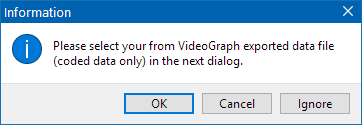
▪Dialog mit OK bestätigen und anschließend die *.txt Datei mit den exportieren Beobachtungsdaten auswählen.
Der zweite Dialog fordert Sie dazu auf, die manuell aufbereiteten Referenzdateien mit den Labels auszuwählen:
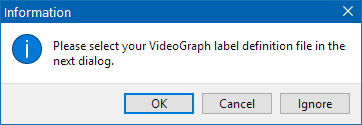
Hinweis: Wenn es diese Datei nicht gibt, Ignore anklicken um mit dem Import fortzufahren. Die INTERACT Datei wird jetzt nur die Zahlen der Codes beinhalten. Diese Werte können sie später noch Umbenennen.
▪Dialog mit OK bestätigen und anschließend die *.txt Datei mit den Label-Referenzen auswählen.
Der dritte Dialog fordert Sie dazu auf, die Datei mit den exportierten Transkriptionen auszuwählen:
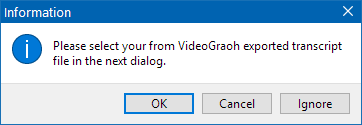
Hinweis: Wenn sie keine Transkriptionsdatei haben, Ignore anklicken um mit dem Vorgang fortzufahren
▪Dialog mit OK bestätigen und anschließend die *.txt Datei mit den Transkriptionen auswählen.
Die resultierende INTERACT Datei enthält nun alle in der 'VideoGraph' Datei enthaltenen Informationen, als wären diese in INTERACT erfasst worden: